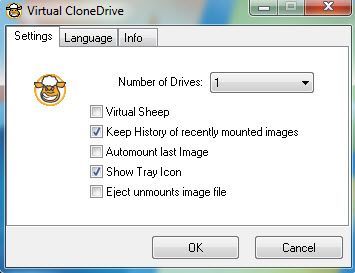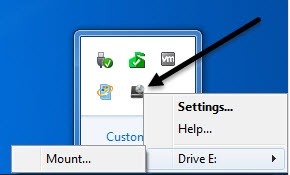La mayoría de los tutoriales en línea que he encontrado que describen el proceso de crear, grabar y montar archivos de imagen ISOse escriben por separado o solo se trata de hacer un proceso, por lo que esta guía describirá algunos software que puede usar para crear y manipular archivos de imágenes ISO para todos los propósitos. Básicamente, el software se divide en tres categorías: software para crear un archivo de imagen ISO desde una carpeta en el disco duro o desde un CD / DVD, software para grabar un archivo de imagen en un CD / DVD y software para montar un archivo de imagen como una unidad en Windows.
Cómo crear un archivo de imagen ISO
Hay dos aplicaciones de software gratuitas que son muy livianas y hacen el trabajo rápidamente cuando se trata de crear imágenes ISO: Folder2ISO y ImgBurn.
Folder2ISO se puede utilizar para grabar una carpeta en un CD o DVD En realidad, Folder2ISO toma su carpeta y crea primero un archivo de imagen ISO, luego puede grabar ese archivo de imagen ISO en un CD o DVD. Tal vez se pregunte cuál es el sentido de crear una imagen ISO de una carpeta y realmente solo es útil cuando ha utilizado un programa como DVD Decrypterpara extraer el contenido del DVD a su computadora. Normalmente, verá dos carpetas debajo de la carpeta de películas llamadas VIDEO_TSy AUDIO_TS.
Para usar Folder2ISO, simplemente haga clic en Seleccionar carpeta y elija la carpeta que desea convertir en una imagen ISO. A continuación, haga clic en Seleccionar saliday elija la carpeta de destino. Finalmente, escriba un nombre para su archivo de imagen ISO en el cuadro de etiqueta. ¡Haz clic en Generar ISOy tu archivo será creado!
Además de crear una imagen ISO desde una carpeta, puedes crear imágenes ISO desde CD o DVD que puedas tener. Puede usar ImgBurn para manejar este caso. Una vez que lo instale y lo ejecute, verá un par de opciones, dos de las cuales son Crear archivo de imagen desde un discoy Crear archivo de imagen desde archivos / carpetas. Como puede ver, ImgBurn también puede manejar lo que Folder2ISO hace por sí mismo.
¿Cuál es el propósito de crear un archivo de imagen desde un CD? o DVD preguntas? Bueno, es genial para propósitos de copia de seguridad en caso de que pierda sus CD o DVD originales. Básicamente, puede montar la imagen como un disco virtual en su computadora en un momento posterior y ejecutar cualquier cosa fuera del CD como si fuera el CD real en sí. Entonces, si compra Photoshop y crea un archivo de imagen, más adelante si pierde el CD, puede grabar el archivo de imagen en otro CD y funcionará exactamente igual que el CD original o puede montarlo y ejecutar la instalación directamente del archivo ISO.
Cómo grabar un archivo de imagen ISO
Bueno, si ejecutó ImgBurn, probablemente se dio cuenta de que puede hacer mucho más que simplemente crear archivos de imagen ISO. ¡También puede grabar archivos de imágenes también!
Una vez que haya creado su archivo de imagen desde el método anterior, solo inserte un CD o DVD y elija Escribir archivo de imagen en disco.
Continúe y seleccione la imagen ISO para la fuente y elija su unidad de CD / DVD como destino. Tendrá que tener un disco insertado para que el botón de grabación en la parte inferior no se vea atenuado. ¡Eso es más o menos para grabar imágenes ISO!
Cómo montar un archivo de imagen ISO en Windows
Finalmente, si ha descargado un archivo de imagen ISO o si ha creado uno de un archivo de imagen ISO CD o DVD, para usarlo en su computadora, tiene que montarlo. Montar una imagen ISO simplemente significa crear una unidad de CD / DVD ROM virtual a la que Windows tendrá acceso, al igual que la unidad de CD / DVD física.
También hay dos maneras gratuitas de hacerlo: un programa es una pequeña utilidad de Microsoft llamada Microsoft Virtual CD-ROM Control Panel y la otra es Unidad de clonación virtual. Sugeriría simplemente usar Virtual Clone Drive porque la herramienta de Microsoft tiene 13 años y ni siquiera funciona en sistemas operativos de 64 bits, solo 32 bits. Además, las instrucciones para instalarlo son un problema, pero si realmente quieres algo de Microsoft, ¡aún existe!
Una vez que descargas el programa, puede leer las instrucciones para instalarlo. No es tan fácil de usar como Virtual Clone Drive, pero es muy pequeño y funciona bien. Solo debe asegurarse de ejecutar el archivo VCdControlTool.execomo administrador. Sin embargo, si desea algo un poco más fácil de usar, consulte Virtual Clone Drive. Una vez que lo instales y lo ejecutes, obtendrás una interfaz muy simple con algunas opciones:
Básicamente, eliges cuántos virtuales las unidades que desee y luego vaya a la barra de tareas y haga clic con el botón derecho en el icono de la bandeja.
Seleccionará automáticamente la siguiente letra de la unidad y mostrar eso en las opciones. Haga clic en la letra de la unidad y luego haga clic en Montar. Elija su imagen ISO y ya está todo listo. También debe saber que en Windows 8 y Windows 10, ya no necesita ningún software de terceros para montar imágenes ISO porque el soporte ahora está incorporado. Puede leer mi publicación sobre cómo montar imágenes ISO en Windows 8/10 para obtener instrucciones completas.
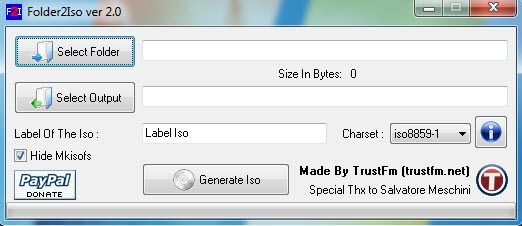
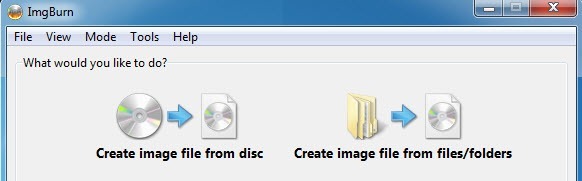
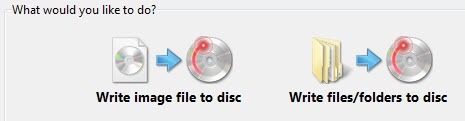
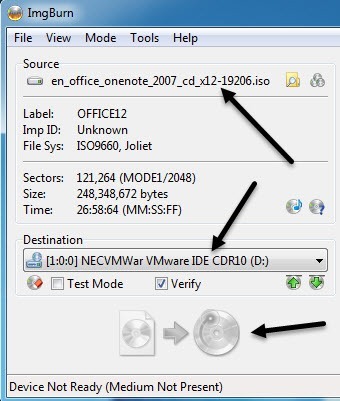
![microsoft virtual cdrom[6]](/images/835/microsoft-virtual-cdrom6-thumb.png)